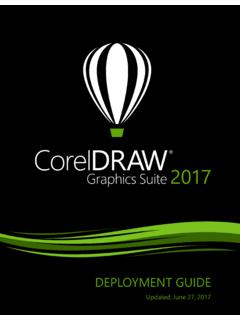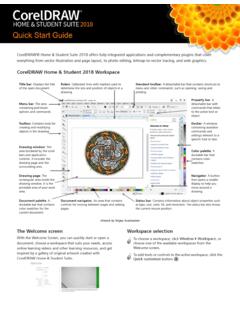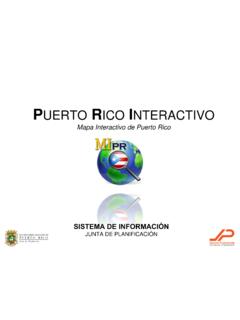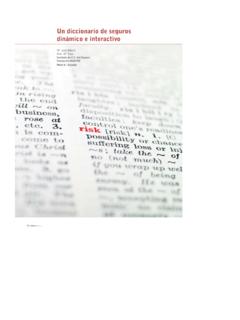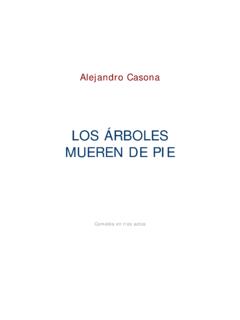Transcription of Guía de inicio rápido - product.corel.com
1 Gu a de inicio r pidoCorelDRAW Graphics Suite X7 CorelDRAW Graphics Suite X7 ofrece aplicaciones completamente integradas y filtros de conexi n complementarios que abarcan todas las necesidades: desde la ilustraci n de vectores al dise o de p gina, pasando por la edici n de fotograf as, la vectorizaci n de mapas de bits y el dise o de sitios de trabajo de CorelDRAW X7La Pantalla de inicioLa Pantalla de inicio representa la ubicaci n centralizada desde la cual puede acceder a recursos de aprendizaje, a informaci n de suscripci n y a espacios de trabajo de la aplicaci n alternativos. Puede asimismo descubrir nuevas funciones, recibir las ltimas actualizaciones del producto y ver los dise os creados por usuarios de CorelDRAW de todo el n de espacio de trabajoLa colecci n de espacios de trabajo especializados se ha dise ado con el prop sito de contribuir a aumentar la productividad; para ello, estos facilitan el acceso a las herramientas que se utilizan con mayor frecuencia en tareas o flujos de trabajo los espacios de trabajo disponibles se incluyen Predeterminado, Lite, Cl sico, Ilustraci n, Dise o de p gina y Adobe Illustrator.
2 Para seleccionar un espacio de trabajo, haga clic en Ventana Espacio de trabajo, o bien elija uno de los que se encuentran disponibles en la Pantalla de a adir herramientas o controles al espacio de trabajo activo, haga clic en un bot n Personalizaci n r pida .Barra de t tulo: muestra el t tulo del documento : l neas calibradas que se utilizan para determinar el tama o y posici n de los objetos de un de herramientas est ndar: barra que contiene m todos abreviados para acceder a men s y a otros comandos, como los de apertura, almacenamiento e impresi de men s: rea que contiene comandos y opciones de propiedades: Barra acoplable con comandos relacionados con la herramienta u objeto de herramientas: contiene herramientas para crear, rellenar y modificar los objetos del acoplable: ventana que contiene los comandos disponibles y la configuraci n relevante para una herramienta o tarea espec de dibujo: rea delimitada por las barras de desplazamiento y los controles de la aplicaci n.
3 Incluye la p gina de dibujo y el rea de colores: barra acoplable que contiene muestras de gina de dibujo: El rea rectangular dentro de la ventana de dibujo. Es la zona imprimible del rea de : bot n que abre una pantalla m s peque a para facilitar el desplazamiento por el Documento: barra acoplable que contiene muestras de color para el documento de documentos: rea que contiene controles para desplazarse entre p ginas y a adir de estado: contiene informaci n acerca de las propiedades de objeto, como tipo, tama o, color, relleno y resoluci n. La barra de estado tambi n muestra la posici n actual del rat de herramientas de CorelDRAW X7 PlantillasPuede comenzar un nuevo proyecto a partir de una plantilla con facilidad. Puede explorar, previsualizar o buscar plantillas por nombre, categor a, palabra clave o de l neasLas herramientas de dibujo del men lateral Curva permiten dibujar l neas curvas y rectas, as como l neas que contienen tanto segmentos curvos como rectos.
4 Los segmentos de la l nea est n conectados por nodos, que se representan por medio de peque os herramientas Mano alzada y Polil nea permiten dibujar l neas a mano alzada como si estuviera haciendo esbozos en un herramientas B zier y Pluma permiten dibujar l neas segmento a segmento, colocando cada nodo con precisi n y controlando la forma de cada segmento curvo. El men lateral herramienta Selecci n permite acceder a las herramientas Selecci n , Selecci n a mano alzada y Transformaci n libre . El men lateral de edici n de formas permite acceder a las herramientas Forma , Suavizar , Difuminar , Espiral , Atraer , Rechazar, Pincel Deformador y Agreste. El men lateral Herramienta recortar permite acceder a las herramientas Recortar , Cuchillo , Eliminar segmento virtual y Borrador . El men lateral Herramienta Zoom permite acceder a las herramientas Zoom y Panor mica.
5 El men lateral Curva permite acceder a las herramientas Mano alzada , L nea de 2 puntos , B zier , Pluma , B-spline , Polil nea , Curva de 3 puntos y Dibujo inteligente . La herramienta Medios art sticos permite acceder a las herramientas Preestablecido, Pincel, Pulverizador, Pluma caligr fica y Presi n. El men lateral Rect ngulo permite acceder a las herramientas Rect ngulo y Rect ngulo de 3 puntos . El men lateral Elipse permite acceder a las herramientas Elipse y Elipse de 3 puntos. El men lateral Objeto permite acceder a las herramientas Pol gono , Estrella , Estrella compleja , Papel gr fico , Espiral , Formas b sicas , Formas de flecha , Formas de diagrama de flujo , Formas de orla y Formas de notas . La herramienta Te x t o permite escribir palabras directamente en la pantalla como texto art stico o de p rrafo; por su parte, la herramienta Ta b l a posibilita el dibujo y la edici n de tablas.
6 El men lateral Herramienta Cotas permite acceder a las herramientas Cotas paralelas , Cotas horizontales o verticales , Cotas angulares , Cotas de segmento y Nota de 3 puntos. El men lateral Herramientas Conector permite acceder a las herramientas Conexi n de l nea recta , Conexi n de ngulo recto , Conexi n de ngulo recto redondeado y Editar anclaje . El men lateral Herramientas interactivas permite acceder a las herramientas Sombra , Silueta , Mezclar , Distorsi n , Envoltura y Extrusi n . La herramienta Transparencia permite aplicar transparencias a los objetos. El men lateral Cuentagotas permite acceder a las herramientas Cuentagotas de color y Cuentagotas de atributos . El men lateral Relleno interactivo permite acceder a las herramientas Relleno interactivo y Relleno de malla.
7 La herramienta Relleno inteligente permite crear objetos a partir de reas demarcadas y, a continuaci n, aplicar un relleno a dichos objetos. El bot n Personalizaci n r pida permite a adir herramientas a la caja de herramienta B-Spline permite crear curvas uniformes con menos nodos que las dibujadas por medio de trayectos a mano alzada. Dibujo de formasCorelDRAW ofrece una amplia gama de herramientas para dibujar ngulosSi realiza un movimiento de arrastre en diagonal mediante la herramienta Rect ngulo , puede dibujar un rect ngulo o un cuadrado (cuando mantiene presionada la tecla Ctrl). La herramienta Rect ngulo de 3 puntos le permite dibujar rect ngulos sesgados r dibujar una elipse si realiza un movimiento de arrastre en diagonal mediante la herramienta Elipse . Mantenga presionada la tecla Ctrl para restringir la forma a un c rculo. La herramienta Elipse de 3 puntos permite dibujar elipses sesgadas r dibujar un arco o un sector circular, puede hacer clic en los botones Arco o Sector circular en la barra de propiedades y, a continuaci n, realice un movimiento de complejasPuede utilizar el men lateral Objeto para dibujar pol gonos, cuadr culas, espirales y dos tipos de estrellas: perfectas y complejas.
8 Utilice la barra de propiedades para cambiar el n mero de lados de los pol gonos, de puntas de las estrellas, de columnas de las cuadr culas o de revoluciones de las perfectasCon el men lateral Objeto, tambi n puede dibujar formas b sicas, flechas, as como formas de diagramas de flujo, de orla y de notas. Seleccione una forma preestablecida en la barra de propiedades y arrastre el tirador con forma de diamante (glifo) con el fin de modificar la apariencia de ciertas x t oExisten dos tipos de texto que puede a adir a dibujos: art stico y de p rrafo. Tambi n puede importar texto existente de un archivo externo o copiarlo desde el de p rrafoEs posible utilizar el texto de p rrafo para cuerpos de texto de gran extensi n que presenten m s requisitos de formato. Antes de a adir texto de p rrafo, debe arrastrar con la herramienta Te x t o para crear un marco de insertar texto de marcador, haga clic con el bot n derecho en el marco de texto y, a continuaci n, Insertar texto de marcador.
9 El texto de marcador facilita la evaluaci n del aspecto del documento antes de finalizar su x t o a r t s t i c oEl texto art stico se utiliza habitualmente para a adir l neas cortas de texto a las que puede aplicar una amplia gama de efectos, como sombras o una silueta. Tambi n puede a adir texto art stico a lo largo de un trayecto abierto o n de texto a un trayectoPara ajustar texto a un trayecto, seleccione el texto y haga clic en Te x t o Adaptar texto a trayecto. Mueva el cursor sobre un trayecto y utilice la previsualizaci n din mica para colocar el texto. Haga clic para ligar el texto a un escribir el texto en un trayecto, tambi n puede hacer clic en la herramienta Te x t o y coloque el cursor sobre un trayecto. Cuando el cursor cambie al puntero Adaptar trayecto, haga clic para a adir OpenType interactivoLas funciones OpenType permiten seleccionar apariencias alternativas para caracteres (glifos) individuales, siempre que la fuente y los caracteres seleccionados admitan estas caracter las funciones OpenType se incluyen fracciones, ligaduras, ordinales, ornamentos, versalitas, florituras, etc.
10 Las fuentes OpenType se basan en Unicode, por lo que resultan id neas para trabajos de dise o en varias plataformas y en diversos idiomas. Asimismo, CorelDRAW sugerir las funciones OpenType adecuadas que pueda aplicar a su con fuentesExperimentos con fuentes (Te x t o Experimentos con fuentes) permite ver la misma muestra de texto con diferentes fuentes y tama os a fin de ayudarle a seleccionar las fuentes para su proyecto. Puede previsualizar las muestras de texto preestablecidas, o bien escribir o pegar texto. Asimismo, Experimentos con fuentes proporciona acceso a funciones avanzadas dentro de las fuentes acoplable Insertar car cterLa ventana acoplable Insertar car cter (Te x t o Insertar car cter) presenta todos los caracteres, s mbolos y glifos asociados con la fuente seleccionada, lo que facilita la b squeda e inserci n de caracteres en sus documentos. Una opci n de filtro permite mostrar nicamente los subconjuntos de caracteres que desee.